Šodien mēs rakstījām, ka viens no Windows entuziastiem varēja instalēt lietojumprogrammas no Android bez jebkādām modifikācijām vai izmaiņām. Gandrīz uzreiz autore publicēja instalēšanas instrukcijas, tāpēc jūs varat mēģināt pats instalēt APK savā Windows 10 Mobile viedtālrunī.
Brīdinājums: šī procedūra ir paredzēta tikai pieredzējušiem lietotājiem, kuri nebaidās sabojāt viedtālruni. Visas darbības, ko veicat uz savu risku un risku, un atbildība ir tikai jums.
- Nokia Lumia 920
- Nokia Lumia 925
- Nokia Lumia 929
- Nokia Lumia 830
- Nokia Lumia 930
- Nokia Lumia 1520
- Nokia Lumia 635 1 GB RAM.
- Nokia Lumia 730
- Nokia Lumia 820
- Nokia Lumia 435
- Nokia Lumia 928
Instalēšanas procedūra:
- Lejupielādējiet un instalējiet Android SDK ADB un Wconnect rīku.
- Izsaiņojiet visus failus vienā mapē.
- Atveriet mapi Wconnect un instalējiet IpOverUsbInstaller.msi failus, kā arī vcredist_x86.exe.
- Viedtālrunī atveriet izstrādātāju iestatījumus - atjaunināšanu un drošību. Ieslēdziet izstrādātāja režīmu un ierīces atrašanu.
- Pārejiet uz mapi, kas nav iesaiņota Wconnect, nospiediet taustiņu Shift + peles labo taustiņu - atveriet komandu uzvedni.
- Pievienojiet viedtālruni, izmantojot USB, datoram un ievadiet wconnect.exe usb. Nospiediet Enter.
- Pēc tam ievadiet pārī savienošanas kodu.
- Atveriet mapi, kas ir izsaiņota ADB, un tādā pašā veidā palaidiet komandrindu. Lai pārliecinātos, ka jūsu ierīce ir veiksmīgi savienota pārī, ierakstiet adb ierīces un nospiediet enter.
- Ievietojiet APK failu ADB mapē.
- Komandu uzvednē ievadiet adb install .apk faila nosaukums.
- Pagaidiet, kamēr process būs pabeigts.
Ko darīt, ja lietojumprogrammai nepieciešama kešatmiņa?
- Instalējiet jebkuru failu pārvaldnieku no Android. Darīs ikviens, kurš varēs strādāt ar mākoņu krātuvi.
- Ievadiet savu krātuvi, iepriekš ielādējot vajadzīgās programmas vai spēles kešatmiņu.
- Tagad lejupielādējiet kešatmiņu ierīcē un ievietojiet to vajadzīgajā mapē, izmantojot instalēto Android failu pārvaldnieku.
- Instalējiet nepieciešamo APK un palaidiet to. Ja pareizi novietosit lietojumprogrammas kešatmiņu, tā atradīs nepieciešamos failus un sāksies.
Kā ir ar lietojumprogrammām, kurām nepieciešami Google Play pakalpojumi?
Lietojumprogrammas, kuru darbībai nepieciešami Google Play pakalpojumi, nedarbosies operētājsistēmā Windows 10 Mobile, taču varat mēģināt tās ielāgot, noņemot saistošos pakalpojumus. Lai to izdarītu, nepieciešama GMaps Patcher utilīta. Tas ļauj arī iegūt instalējamo ARC failu, lejupielādējot to no Google Play veikala.
Neaizmirstiet, ka Android lietojumprogrammu instalēšana šādā veidā ir saistīta ar noteiktiem riskiem, tāpēc jums jāpārliecinās, ka nebaidāties sabojāt ierīci. Bet, ja jūs ārkārtīgi vēlēsities viedtālrunī palaist populāras lietojumprogrammas no “zaļā robota”, tagad jūs zināt, kā to izdarīt. Mēs ceram, ka tuvākajā nākotnē Microsoft dalīsies ar informāciju par Project Astoria.
Android instalēšana viedtālruņos, kuros darbojas Windows Phone, ir reāla. Otrās paaudzes Lumia un Samsung ATIV S tālruņiem zeme tam jau ir sagatavota. Entuziastiem izdevās uzlauzt savus sāknēšanas ielādētājus un piekļūt diska sadaļai, kurā tiek glabāti flīzētās operētājsistēmas sistēmas faili. Atliek gaidīt, kad cilvēki, kas iesaistīti programmaparatūras pārsūtīšanā ar “zaļo robotu” uz dažādām ierīcēm, izveidos darba portu tālruņiem ar iebūvētu mobilo Windows. Tas ir tāds, ka tajā bija pareizi strādājoši visu moduļu un sensoru draiveri, un tas neeksistēja tikai demonstrēšanai.Tagad tīklā var atrast neoficiālu programmaparatūru ar “tīru” Android 7.1 OS Lumia 520 un 525 viedtālruņiem, kā arī instrukcijas tās instalēšanai. Bet tas neinteresē, jo vairums moduļu - kamera, Wi-Fi, Bluetooth un citi - tajā nedarbojas. Turklāt programmaparatūras instalēšanas metode ar Android sistēmu neparedz atgriešanos Windows Phone. Iespējams, ka nedaudz vēlāk entuziasti izdomās, kā atrisināt šo problēmu, taču šobrīd lietas ir tieši tādas.
Video: Android 7.1 uz Nokia Lumia 520
Kā instalēt Android lietojumprogrammas Windows Phone un vai tas ir iespējams
Tā kā Windows Phone vājākais punkts vienmēr ir bijis lietojumprogrammu veikals ar niecīgu satura klāstu, 2015. gadā Microsoft nolēma atvērt divus tiltus, lai ātri pārnestu programmatūru no iOS un Android - attiecīgi Project Islandwood un Project Astoria. Ar viņu palīdzību uzņēmums plānoja ievērojami samazināt esošo plaisu starp vadošo mobilo operētājsistēmu un Windows Store tirgiem, kā arī palielināt tās flīzēto OS lietotāju skaitu.
Kamēr Islandvuds nodrošināja tikai kodu rediģēšanu un iOS lietojumprogrammu atkārtotu apkopošanu to turpmākai izvietošanai ierīcēs ar Windows 10 Mobile, Astoria projekts nodrošināja uzlabotas funkcijas - “zaļajam robotam” izveidoto lietojumprogrammu instalēšanu un palaišanu tieši ierīcēs ar mobilo Windows Visus šos trikus varēja izārstēt, pateicoties Android apakšsistēmai, kas viedtālruņu kompleksu klātbūtnē ir desmitiem, bet tikai ar programmatūru, kurai nebija savienojuma ar Google Play pakalpojumiem.
Sākotnēji Astoria rīki tika izsniegti ierobežotam skaitam izstrādātāju, bet pēc tam “gluži nejauši” bija brīvi pieejami. Burtiski tūlīt pēc šī incidenta tīklā parādījās vairāki veidi, kā instalēt programmas no "robota" uz mobilo "Windows". Visi tos izmantoja, tomēr tikai “izsalkušie” no tā izjuta īpašu prieku. Un tas viss tāpēc, ka, izmantojot programmas, kas rakstītas operētājsistēmā Android, sistēma ievērojami bremzēja un ielādēja tālruni. Tas bija saistīts ar faktu, ka OS deva lielu daudzumu resursu, lai atdarinātu un uzturētu virtuālo mašīnu darba stāvoklī. Tā kā Microsoft inženieri nekad neizdomāja, kā labot šo aploku, trešo pušu izstrādātāji atteicās izmantot Astoria, lai pārnestu savus darbus. Tā rezultātā uzņēmumam vajadzēja slēgt projektu un “izgriezt” Android apakšsistēmu no Windows 10 Mobile versijas vēlāk nekā versijas numurs 10536. Tāpēc tagad neviens nevar instalēt lietojumprogrammas no APK failiem uz Windows tālruņiem, izmantojot esošās metodes.
No visa tā mēs varam secināt, ka tagad nav kompromisu lietotājiem, kurus neapmierina Windows 10 Mobile attīstības temps, kā arī situācija ar šīs operētājsistēmas lietojumprogrammu izlaišanu un atbalstu. Cerams, ka tuvākajā laikā lielgalvas puiši spēs kaut ko nākt klajā un sarīkot brīvdienas izmisušiem lietotājiem.
Daudzi ir ieinteresēti jautājumā par to, kā no vienas operētājsistēmas padarīt citu tālrunī. Tas ir iespējams, izmantojot “programmaparatūru”. Apsveriet tādas populāras sistēmas kā Android un Windows Phone.
Mēs izgatavojam Android no Windows Phone
Vispirms parūpējieties par ierīces dublēšanu. To var izdarīt ar tālruņa funkciju vai ar īpašu programmu (piemēram, Titanium Bekap). Ja kaut kas noiet greizi vai vēlaties visu atgriezt atpakaļ, tad šāda kopija palīdzēs to izdarīt bez jebkādām problēmām. Arī rezerves kopija palīdzēs instalēt visus svarīgos dokumentus, fotoattēlus, attēlus, video un citus failus gatavā mirgojošajā viedtālrunī. Lai pārbaudītu, vai tālruņa atmiņā nav dublējumu, cilnē “Dublējumi” jādodas uz tālruņa iestatījumiem.
Ir daudz Windows tālruņu modeļu, taču programmaparatūras princips ir vienāds. Programmaparatūru var veikt divos veidos: instalējot Android atmiņas kartē un palaižot to tieši no Windows sistēmas, un android instalējot tālruņa atmiņā.
Galvenie faili, kas atrodas programmaparatūras programmā:
- Initrd.gz - failu sistēma. Izmanto, lai palaistu Android no zibatmiņas diska.
- Haret.exe ir sistēmas fails, kas lejupielādē visu Android platformu.
- Zimage ir operētājsistēmas Android kodols.
- Default.txt - sāknēšanas skripts.
- androidinstall.tar - failu sistēma.
- androidupdate.tar - fails Android sistēmas atjaunināšanai.
Sākot jaunu sistēmu ar Windows Phone CP
Izmantojot šo metodi, visas Android sistēmas mapes tiek reģistrētas vienā no Windows Phone atmiņas kartes saknes mapēm. Mape var būt jebkura. Sistēmas ceļa piemērs: atmiņas karte / OCA. Īpaša uzmanība jāpievērš noklusējuma.txt failam un tā saturam. Tajā ir visa informācija normālai jaunas operētājsistēmas palaišanai.
Kad tiek palaists fails Haret.exe, viedtālrunis atkārtoti ielādē operētājsistēmu, pateicoties faila default.txt parametriem. tas nozīmē, ka, pat ja OC tiek kopēts noņemamā datu nesējā, vietējās Windows izmantošana ir iespējama tikai pēc dublēšanas (tālruņa stāvokļa atjaunošana līdz noteiktam punktam - kad tika izveidota saglabāšana). Iespējamās problēmas ar šo instalēšanas formātu ir restartēšana un avārija.
Jaunas sistēmas startēšana no Windows Phone atmiņas
Fails, kas ir instalēts viedtālruņa atmiņā, ir .nbh. Mūsu gadījumā to vajadzētu saukt par polaimg-panel1-320-17-06-10.nbh, kur katrai daļai ir sava nozīme. Pirmais vārds ir viedtālruņa tips (ražotājs), otrais ir modelis, pirmais cipars ir ekrāna izšķirtspēja, pēdējie trīs cipari ir šī faila izlaišanas datums. Mēs pats izvēlamies programmaparatūras versiju, atkarībā no personīgajām vēlmēm.
- Izmantojot īpašas programmas, mēs iegūstam saknes piekļuvi viedtālrunim. To var izdarīt, izmantojot tādas programmas kā: Framaroot, Root Genius, iRoot, RomasterSy un citas.
- Lejupielādējiet programmaparatūrai nepieciešamo utilītu. Katram tālruņa un planšetdatora modelim tas ir atšķirīgs. Ja lietojat visizplatītāko, tad HTC tās ir pielāgotas programmas.
- Mēs formatējam atmiņas karti, izmantojot šim nolūkam izstrādātu programmu - Fat 32. Labāk ir ņemt atmiņas kartes klasi 10, lai nākotnē nebūtu problēmu. Tajā izveidojiet mapi, kuru mēs saucam par sāknēšanu. No programmaparatūras atlasiet failu androidinstall.tar un, ja tāds ir, androidupdate.tar un ievietojiet tos mapē, kas izveidota USB zibatmiņā.
- Savienojiet ierīci ar datoru, izmantojot USB kabeli, bez atmiņas kartes! Datorā izveidojiet mapi ar jebkuru vārdu un tajā iemetiet pielāgoto programmu un .nbh failu.
- Mēs sākam programmu no mapes Custom RUU un sekojam norādījumiem, kas parādās ekrānā. Visbeidzot jums jānoklikšķina uz pogas Atjaunināt un jāgaida, kamēr process tiks pabeigts. Pēc tam, kad tas tiek restartēts un uzkaras.
- Ieliekam ierīcē iepriekš sagatavoto atmiņas karti un vienlaikus nospiežam skaļuma pogu “-” un izslēgšanas pogu (ieslēdzam to mīkstas atiestatīšanas režīmā). Mēs gaidām, līdz viedtālruņa ekrānā parādās uzraksts “Turiet nospiestu skaļuma palielināšanu vai DPad centru, lai palaistu instalētāju”. Tiklīdz mēs to novērojam uz ekrāna, mēs nospiežam kursorsviru pogas centru (vai skaļuma taustiņu “+”). Ierīce pāries uz jaunās operētājsistēmas instalēšanas izvēlni.
- Parādītajā izvēlnē atlasiet Sys on NAND / Data on NAND. Zemāk ir jāuzsver Instalēt sistēmu un jāgaida, līdz sistēma tiek instalēta. Ja androidupdate.tar fails ir pārvietots uz atmiņas karti, atlasiet Instalēt atjaunināšanu un gaidiet, līdz tas atgriezīsies galvenajā izvēlnē. Tālāk jums jānoklikšķina uz Labot atļaujas un jāgaida.
- Tālāk mēs atkal atsāknējam ierīci mīkstas atiestatīšanas režīmā. Pēc tam ierīce var boot pietiekami ilgi (no 5 līdz 20 minūtēm), viss ir gatavs!
Obligāti nosacījumi, sākot darbu ar operētājsistēmām, ir dublējums, pareizi izvēlēta programmaparatūras versija un sistēmas instalēšana stingri saskaņā ar instrukcijām.
Pirms izdomājat, kā instalēt Android lietojumprogrammu operētājsistēmā Windows Phone, mēs diskutēsim par emulāciju kopumā. Ar programmatūras emulāciju (cits termins - simulācija) tiek domāts par tādu apstākļu radīšanu mērķa mašīnā, kas ļautu tai palaist programmas no citas sistēmas un pat ieviestu cita veida procesoriem.
Ja abu sistēmu procesori ir atšķirīgi, tad avota mašīnas procesors parasti tiek atdarināts mērķa mašīnā, kas ļauj palaist visas šīs avota mašīnas lietojumprogrammas. Ieskaitot tam izstrādātas operētājsistēmas. Ja abu sistēmu procesori ir vienādi, dzelzi atdarināt nav nepieciešams.
Šajā gadījumā tiek imitēta avota mašīnas programmatūras vide. Tas arī ļauj palaist tās lietojumprogrammas mērķa platformā. Konkrēts piemērs: Vīna instrumentu komplekts, kas ļauj izmantot Windows programmas datoros, kuros darbojas Linux.
Microsoft izvēlējās šīs idejas tālākas attīstības ceļu un paziņoja par Astoria projektu, kura rezultātus mēs varam redzēt šodien. Tagad apk failus ar Aneroid var palaist tieši no Windows mobilās versijas. Šī programmatūras produkta izstrādes mērķis ir pārvarēt grūtības ar tālruņa pārdošanu.
Neliels lietojumprogrammu skaits šai platformai samazina klientu pieprasījumu. Savukārt izstrādātāji atsakās sazināties ar operētājsistēmu, kuras lietotāju īpatsvars tur ir mazs. Android programmu modelēšana tālrunī sagriež šo Gordija mezglu.
Jebkurā gadījumā tas ir tieši tas, uz ko MS paļaujas. Astoria nav viegla virtuālā mašīna. Šis ir izstrādātāju rīku komplekts, kas paredzēts, lai ātri pārvietotu programmatūru no Android uz Windows.
Kā Astoria darbojas?
Foruma lapās w3bsit3-dns.com vietnē http://w3bsit3-dns.com/forum/index.php?showtopic\u003d682776 varat iegūt visaptverošu informāciju par nepieciešamo programmatūru un tās lietošanas noteikumiem. Jums būs nepieciešams:
- Java JDK versija 1.7 vai jaunāka. Java var instalēt no vietnes Oracle.
- Lietotne Android Studio.
- Android atkļūdošanas tilta rīkkopa (ADB).
Apbruņojušies ar visu to, kā arī ar lietotāja instrukcijām (kas ir sniegtas vietnē), jūs varat atdzīvināt android programmas savā Lumia. Tepat vietnē jūs varat atrast atbalstīto viedtālruņu sarakstu. 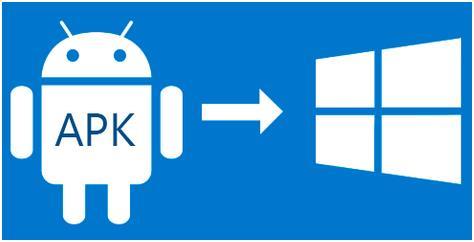
Gadījuma izpēte
Platums \u003d "229" augstums \u003d "270"\u003e
Tā ir visa gudrība. Android programmu instalēšana operētājsistēmā Windows izrādījās vienkārša. Tiesa, adaptācijas procesā var rasties dažādas problēmas. Veidi to risināšanai ir labi aprakstīti internetā. Diemžēl mēs nevaram iepriecināt lietotājus ar Astoria atjauninājumiem - ja jūsu sistēmas versijas skaits pārsniedz 10536, iespējams, trūkst tajā esošās apakšsistēmas. Acīmredzot Microsoft neattīstīs savu projektu tālāk un to vairs neatbalsta.




